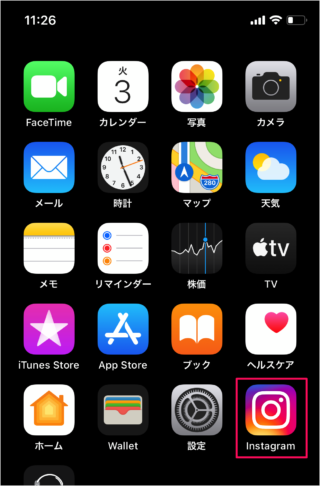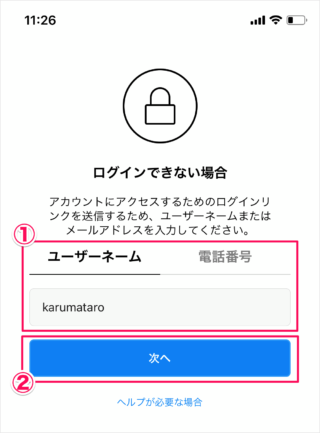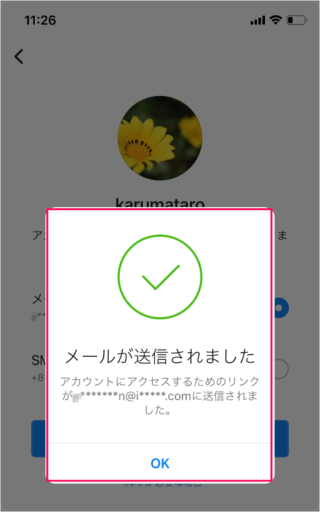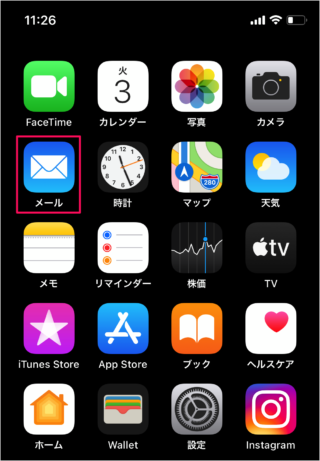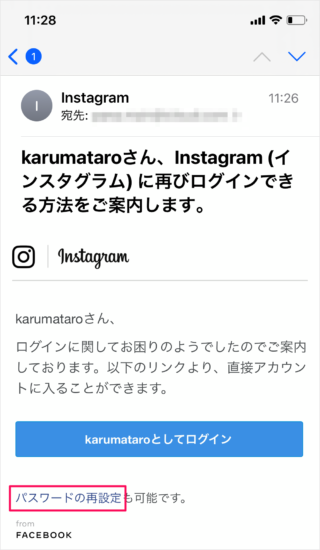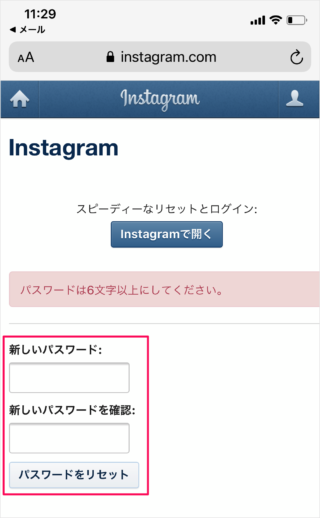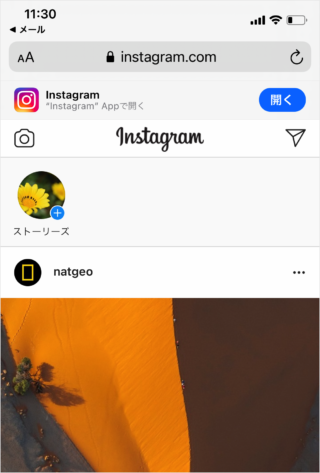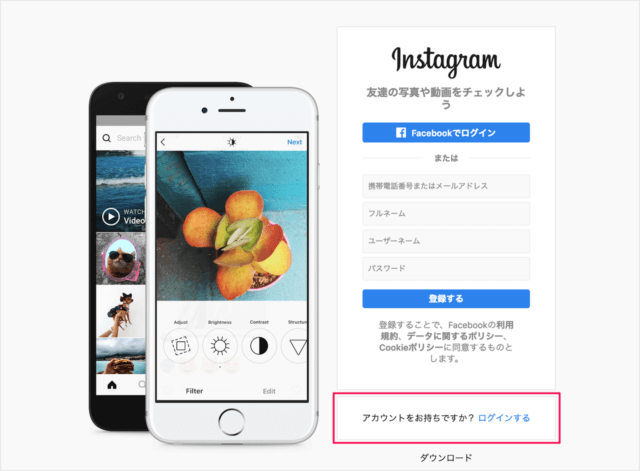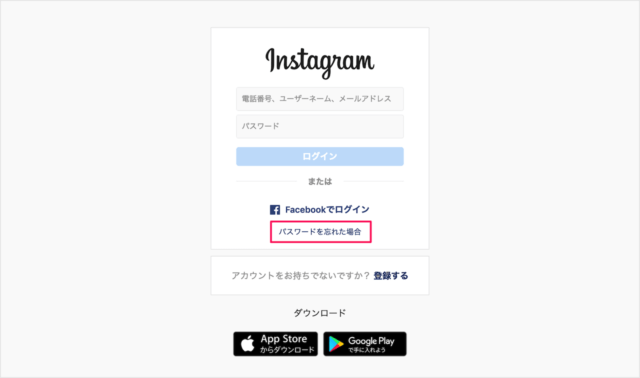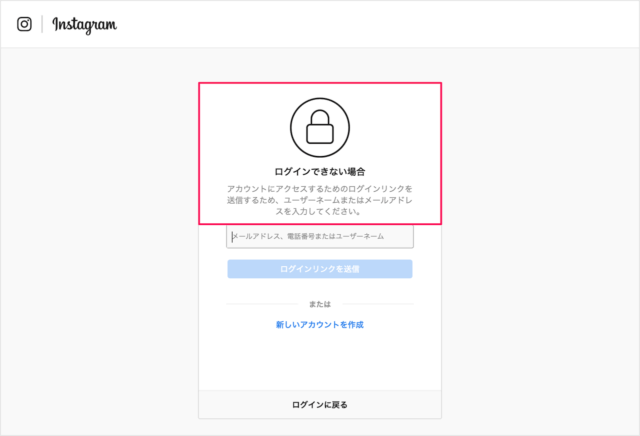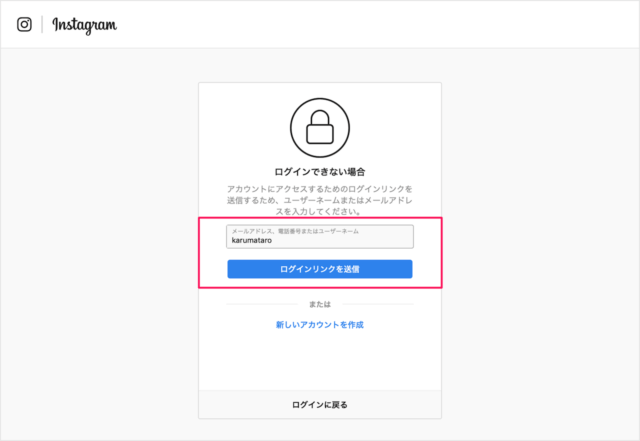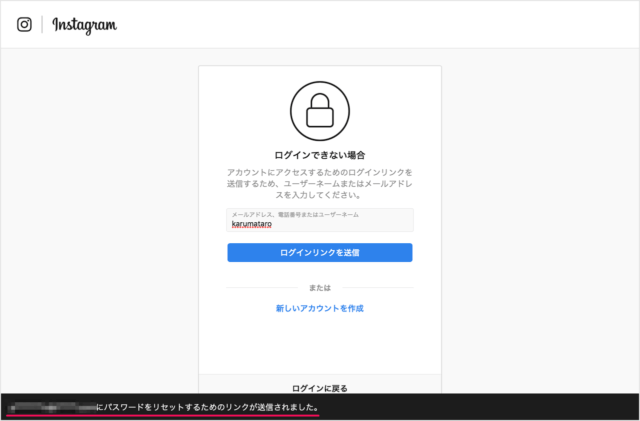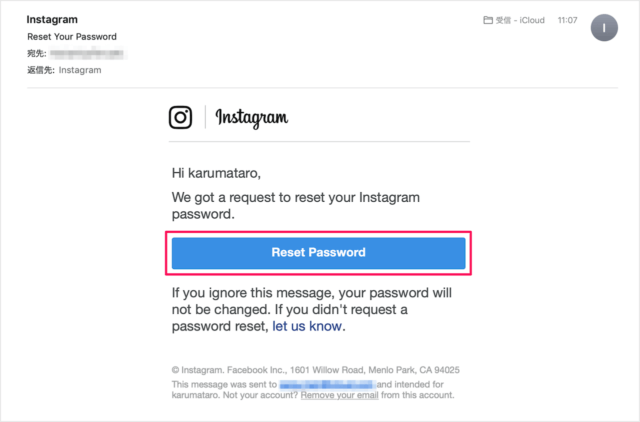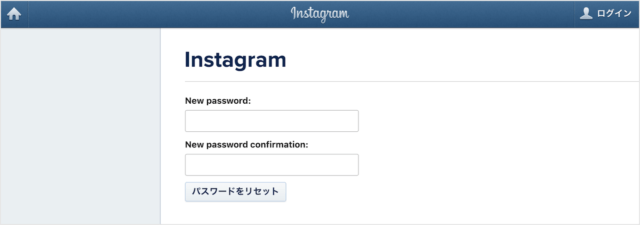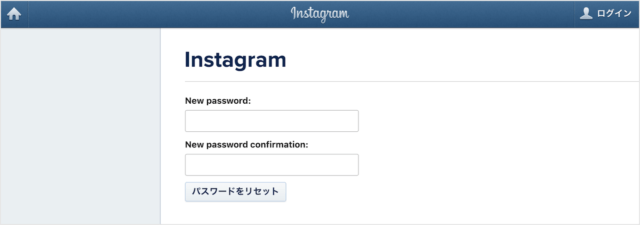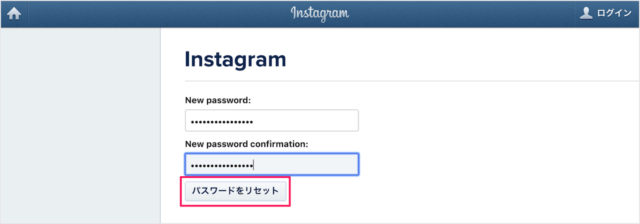Instagramのパスワード忘れちゃった
パスワードを忘れちゃった…… といった場合にはパスワードをリセットして対応しましょう。
iPhone/Android - パスワードのリセット
ブラウザー - パスワードのリセット
それでは実際にパスワードをリセットしてみましょう。 ①「ユーザーネーム(メールアドレス)」あるいは「電話番号」を入力し、②「次へ」をタップします。 「新しいパスワード」を入力し、「パスワードをリセット」をタップします。 まずは「Instagram」にアクセスします。 Instagram のページです。 「アカウントをお持ちですか?」というところの「ログインする」をクリックしましょう。 すると、このようにログイン・フォームが表示されるので 「パスワードを忘れた場合」をクリックしましょう。 すると、「ログインできない場合」というページが表示されるので アカウントにアクセスするためのログインリンクを送信するため、ユーザーネームまたはメールアドレスを入力してください。 「メールアドレス」「電話番号」または「ユーザーネーム」を入力し 「ログインリンクを送信」をクリックします。 すると、Instagramに登録しているメールアドレスにパスワードをリセットするためのリンクが送信されます。 メールを確認してみましょう。 すると、このようなメールが届いているので 「Reset Password」をクリックします。 すると、こんなページが表示されるので 「New password(新しいパスワード)」を入力し 「パスワードをリセット」をクリックします。 これでパスワードのリセットは完了です。 パスワードの管理には「1Password」がおすすめです。合わせてご覧ください。
パスワード管理アプリ「1Password」の使い方と設定
Instagram の使い方や設定はこちらをご覧ください。
Instagram(インスタグラム)の使い方と設定